Fjern 9o0gle.com-virus (Veiledning for fjerning) - oppdateringer nov 2016
9o0gle.com fjerningsguide for virus
Hva er 9o0gle.com-virus?
Kan 9o0gle.com brukes i stedet for Google?
9o0gle.com-viruset ser ut som en av de mest populære søkemotorene på markedet. Hvis du ikke er veldig oppmerksom kan du derfor enkelt bli overbevist om at du besøker Google. Denne søkemotoren har imidlertid ingenting med den store søkemotoren å gjøre. Uansett hvor nyttig 9o0gle.com prøver å virke (hjemmesiden tilbyr øyeblikkelig tilgang til ulike sosiale media, e-post, e-handelssider og nettspill), viser det sponsede søkeresultater, forstyrrer deg med annonser og kan til og med spore søkene dine. Den plutselige forekomsten i nettleseren din signaliserer dessuten at datamaskinen din er blitt kapret av denne nettleserkapreren og at den har infiltrert systemet bak ryggen din. Hvis du ikke vet hva slags virus nettleserkaprere er, bør du vite at de er potensielt uønskede programmer som ikke bør få være på PC-en din. Alt de gjør etter å ha kommet seg inn i systemet er nemlig å gjøre deg gal med sponsede annonser og omdirigeringer. Vær oppmerksom på at slike programmer dessuten legger beslag på store ressurser. Selv om nettleserkaprere prøver å forbli uoppdaget på de infiserte enhetene, vil tilstedeværelsen raskt bli tydelig når nettleseren plutselig begynner å jobbe sakte og nettsiden erstatter startsiden og søkemotoren din. Hvis dette allerede har skjedd bør du snarest fjerne 9o0gle fra datamaskinen din. Siden denne nettsiden er ondsinnet skal antivirus-programmer som FortectIntego være i stand til å oppdage og eliminere det.
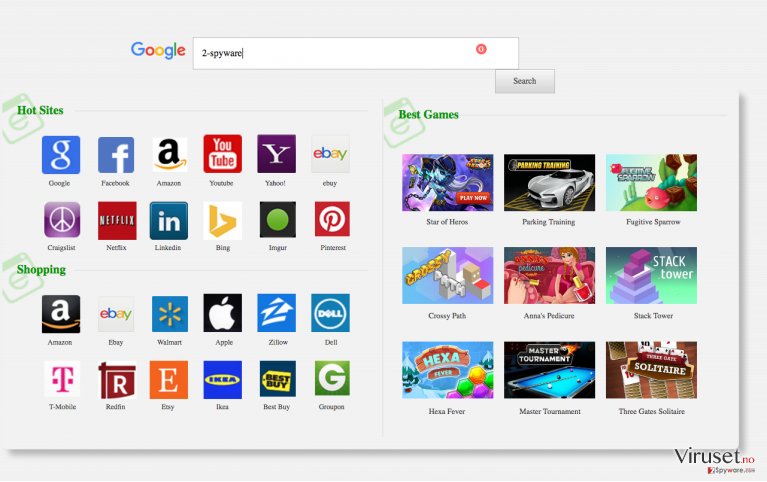
Brukere som er infiserte av denne nettleserkapreren bør først og fremst være oppmerksom på 9o0gle.com omdirigeringer. Søkeresultatene som denne nettsiden presenterer er høyst upålitelige, og det er umulig å vite hvorvidt du ender opp på potensielt skadelige domener etter å ha klikket på dem. Selv om nettsidene du prøver å nå via denne mistenkelige søkemotoren i utgangspunktet er legitime og trygge, kan viruset fylle dem med sponsede lenker og annonser. Dette i håp om at du klikker på dem slik at virusutviklerne kan innhente annonseinntekter. Forskjellene mellom søkeresultater fra 9o0gle.com-viruset (til venstre og det ekste Google-søket (til høyre) er åpenbare:
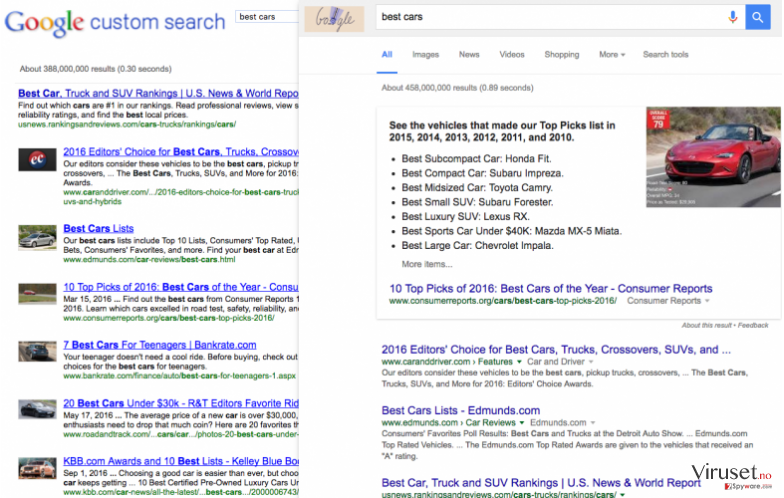
Akkurat som andre nettleserkaprere sporer dette PUP-et dataene dine. Dette viruset har faktisk tilgang til store mengder av dataene dine. Selv om denne informasjonen ikke er sensitiv eller personlig identifiserbar, er det likevel noe du bør ha for deg selv, og ikke la ukjente tredjeparter få tilgang til. Trenger du flere argumenter for å fjerne 9o0gle.com fra datamaskinen din?
Hvordan kan enheten din få dette viruset?
9o0gle.com er ikke på datamaskinen din enda? Da kan du anse deg selv som heldig, eller du kan foreta tiltak slik at det forblir slik. Nettleserkaprere krever ikke spesialteknikker for å komme seg inn i systemet. Denne virustypen er ganske enkel og spres normalt via gratis programvarepakker. Virusutviklerne er ute etter uoppmerksomme brukere som laster ned programmer og installerer dem på datamaskinen sin i all hast. De aller fleste databrukere installerer dessverre programmer på denne måten, noe virusutviklerne er klar over. Dette er hovedårsaken til at nettleserkaprere er så vanlige. For å redusere sjansen for å bli infisert av en nettleserkaprer bør du dobbeltsjekke det du godtar i installasjonsprosessen til nye programmer. Velg avansert eller tilpasset installasjon for å avsløre programmer som er skjult i programvarepakker.
Hvordan kan jeg fjerne 9o0gle.com-viruset?
Brukere som har blitt infiserte av nettleserkaprere vet at disse programmene ikke er vanskelige å eliminere forutsatt at man har den riktige kunnskapen. Før du begynner å fjerne 9o0gle.com-viruset fra datamaskinen din bør du derfor gjøre deg kjent med de mest effektive metodene for å gjøre dette. Profesjonelle antivirus-verktøy er det beste alternativet når du har med slike nettinfeksjoner å gjøre. Hvis programmet og virusdatabasen din er oppdatert trenger du bare å kjøre et fullstendig systemskann for å finne potensielt uønskede programmer, søppelfiler og virus. Du kan også velge å fjerne 9o0gle.com manuelt. For å gjøre dette kan du benytte veiledningen som gis nedenfor denne artikkelen.
Du kan reparere virusskade ved bruk av FortectIntego. SpyHunter 5Combo Cleaner og Malwarebytes er anbefalt for å søke etter potensielt uønskede programmer og virus med tilhørende filer og registeroppføringer.
Manuell 9o0gle.com fjerningsguide for virus
Avinstaller fra Windows
Det er kjent at 9o0gle.com normalt oppdages etter installasjon av VLC Player. Sørg for at du overvåker installasjonen av dette programmet for å forhindre endringer på PC-systemet ditt. Du bør dessuten være oppmerkso på at denne kapreren installerer registerfilene sine for å kjøres hver gang systemet startes på nytt.
For å fjerne 9o0gle.com-virus fra Windows 10/8, følger du disse stegene:
- Åpne Kontrollpanel via søkefeltet i Windows, og trykk Enter eller klikk på søkeresultatet.
- Under Programmer, velger du Avinstaller et program.

- Finn oppføringer tilknyttet 9o0gle.com-virus i listen (eller andre nylig installerte programmer som ser mistenkelige ut).
- Høyreklikk på programmet og velg Avinstaller.
- Hvis Brukerkontokontroll-vinduet dukker opp, klikker du på Ja.
- Vent til avinstallasjonsprosessen er fullført, og klikk på OK.

Hvis du bruker Windows 7/XP, følger du disse instruksjonene:
- Klikk på Windows Start > Kontrollpanel i panelet til høyre (hvis du bruker Windows XP, klikker du på Legg til eller fjern programmer).
- I kontrollpanelet velger du Programmer > Avinstaller et program.

- Velg det uønskede programmet ved å klikk på det.
- Klikk på Avinstaller/endre øverst.
- I vinduet som dukker opp, klikker du Ja for å bekrefte.
- Klikk OK når prosessen er fullført.
Fjern 9o0gle.com fra Mac OS X system
Fjern filer fra Programmer-mappen:
- I menyen velger du Gå > Programmer.
- Se etter alle tilhørende oppføringer i mappen Programmer.
- Klikk på appen og dra den til søppelmappen (eller høyreklikk og velg velg Flytt til søppelkurv\\)

For å fjerne et uønsket program, åpner du mappene Application Support, LaunchAgents og LaunchDaemons. Her sletter du alle relevante filer:
- Velg Gå > Gå til mappe.
- Skriv inn /Library/Application Support, klikk på Gå eller trykk Enter.
- Se etter tvilsomme oppføringer i mappen Application Support og slett dem.
- Åpne deretter mappene /Library/LaunchAgents og /Library/LaunchDaemons på samme måte og slett alle tilhørende .plist-filer.

Tilbakestill MS Edge/Chromium Edge
Slett uønskede utvidelser fra MS Edge:
- Klikk på Meny (tre horisontale prikker øverst til høyre i nettleservinduet) og velg Utvidelser.
- Fra listen, velger du utvidelsen. Klikk på girikonet.
- Klikk på Avinstaller nederst.

Fjern informasjonskapsler og annen nettleserdata:
- Klikk på Meny (tre horisontale prikker øverst til høyre i nettleservinduet) og velg Personvern og sikkerhet.
- Under Fjern nettleserdata, klikker du på Velg hva du vil fjerne.
- Velg alt (bortsett fra passord, men du bør eventuelt inkludere medielisenser) og klikk på Fjern.

Tilbakestill ny fane-side og startside:
- Klikk på menyikonet og velg Innstillinger.
- Velg Ved oppstart.
- Klikk på Deaktiver hvis du finner mistenkelige domener.
Tilbakestill MS Edge hvis ovennevnte steg ikke fungerer:
- Trykk på Ctrl + Shift + Esc for å åpne oppgavebehandleren.
- Klikk på Flere detaljer nederst i vinduet.
- Velg fanen Detaljer.
- Bla nedover og finn alle oppføringer med navnet Microsoft Edge. Høyreklikk på alle disse og velg Avslutt oppgave for å stanse MS Edge fra å kjøre.

Hvis dette ikke hjelper, må du bruke en metode for avansert tilbakestilling av Edge. Merk at du må sikkerhetskopiere dataene dine før du fortsetter.
- Finn følgende mappe på datamaskinen din: C:\\Brukere\\%username%\\AppData\\Local\\Packages\\Microsoft.MicrosoftEdge_8wekyb3d8bbwe.
- Trykk på Ctrl + A for å velge alle mapper.
- Høyreklikk på dem og velg Slett.

- Høyreklikk på Start-knappen og velg Windows PowerShell (Admin).
- Når det nye vinduet åpnes, kopierer og limer du inn følgende kommando, og klikker på Enter:
Get-AppXPackage -AllUsers -Name Microsoft.MicrosoftEdge | Foreach {Add-AppxPackage -DisableDevelopmentMode -Register “$($_.InstallLocation)\\AppXManifest.xml” -Verbose

Instruksjoner for Chromium-basert Edge
Slett utvidelser i MS Edge (Chromium):
- Åpne Edge og velg Innstillinger > Utvidelser.
- Slett uønskede utvidelser ved å klikke på Fjern.

Tøm hurtigminnet og nettleserdata:
- Klikk på Meny og gå til Innstillinger.
- Velg Personvern og tjenester.
- Under Fjern nettlesingsdata, velger du Velg hva du vil fjerne.
- Under Tidsintervall, velger du Alt.
- Velg Fjern nå.

Tilbakestill Chromium-basert MS Edge:
- Klikk på Meny og velg Innstillinger.
- På venstre side velger du Tilbakestill innstillinger.
- Velg Gjenopprett innstillinger til standardverdier.
- Bekreft med Tilbakestill.

Tilbakestill Mozilla Firefox
Fjern skadelige utvidelser:
- Åpne Mozilla Firefox og klikk på Meny (tre horisontale linjer øverst til høyre i vinduet).
- Klikk på Utvidelser.
- Velg utvidelser som er knyttet til 9o0gle.com-virus og klikk på Fjern.

Tilbakestill startsiden:
- Klikk på de tre horisontale linjene øverst til høyre for å åpne menyen.
- Velg Innstillinger.
- Under Hjem angir du ønsket nettsted som skal åpnes hver gang du starter Mozilla Firefox.
Fjern informasjonskapsler og nettstedsdata:
- Klikk på Meny og velg Alternativer.
- Gå til Personvern og sikkerhet.
- Bla nedover for å finne Infokapsler og nettstedsdata.
- Klikk på Tøm data…
- Velg Infokapsler og nettstedsdata og Hurtiglagret nettinnhold og klikk på Tøm.

Tilbakestill Mozilla Firefox
Hvis 9o0gle.com-virus ikke ble fjernet etter å ha fulgt instruksjonene ovenfor, kan du tilbakestille Mozilla Firefox:
- Åpne Mozilla Firefox og klikk på Meny.
- Gå til Hjelp og velg Feilsøking.

- Under Gi Firefox en overhaling klikker du på Tilbakestill Firefox…
- I popup-vinduet som dukker opp klikker du på Tilbakestill Firefox for å bekrefte. 9o0gle.com-virus skal da bli fjernet.

Tilbakestill Google Chrome
Google Chrome er kjent for å være den nettleseren som i størst grad påvirkes. Sørg for at du fjerner www.9o0gle.com/ fra Google Chrome. Du bør dessuten fjerne alle ukjente og mistenkelige nettlesertillegg og tilbakestille nettleseren.
Slett ondsinnede utvidelser fra Google Chrome:
- Åpne menyen i Google Chrome (tre vertikale prikker øverst til høyre) og velg Flere verktøy > Utvidelser.
- I det nye vinduet ser du alle installerte utvidelser. Avinstaller alle mistenkelige tilleggsprogrammer som kan være tilknyttet 9o0gle.com-virus ved å klikke på Fjern.

Slett nettleserdata og hurtigminnet i Chrome:
- Klikk på Meny og velg Innstillinger.
- Under Personvern og sikkerhet velger du Slett nettleserdata.
- Velg Nettleserlogg, Informasjonskapsler og andre nettstedsdata samt Bufrede bilder og filer
- Klikk på Slett data.

Endre startside:
- Klikk på menyen og velg Innstillinger.
- Se etter mistenkelige sider som 9o0gle.com-virus under Ved oppstart.
- Klikk på Åpne en bestemt side eller et sett med sider og klikk på de tre prikkene for å få tilgang til Fjern-alternativet.
Tilbakestill Google Chrome:
Hvis ingen av disse løsningene hjelper, kan du tilbakestille Google Chrome for å eliminere alle 9o0gle.com-virus-komponenter:
- Klikk på Meny og velg Innstillinger.
- Under Innstillinger blar du nedover og klikker på Avanserte.
- Bla nedover til du finner Tilbakestill og rydd opp.
- Klikk på Tilbakestill innstillinger til standardverdiene.
- Bekreft ved å klikke på Tilbakestill innstillinger for å fullføre fjerning av 9o0gle.com-virus.

Tilbakestill Safari
Fjern uønskede utvidelser fra Safari:
- Klikk på Safari > Valg…
- I det nye vinduet velger du Utvidelser.
- Velg den uønskede utvidelsen tilknyttet 9o0gle.com-virus og velg Avinstaller.

Fjern informasjonskapsler og annen nettsidedata fra Safari:
- Klikk på Safari > Tøm logg…
- I nedtrekksmenyen under Tøm, velger du Hele loggen.
- Bekreft med Tøm logg.

Hvis ovennevnte steg ikke hjelper, kan du prøve å tilbakestille Safari:
- Klikk på Safari > Valg…
- Gå til Avansert.
- Velg Vis Utvikle-menyen i menylinjen.
- Fra menylinjen klikker du på Utvikle og velger deretter Tøm buffere.

Etter avinstallering av dette potensielt uønskede programmet (PUP) og fiksing av nettleserne dine, anbefaler vi at du skanner PC-systemet ditt med en vel ansett anti-spionvare. Dette hjelper deg med å bli kvitt 9o0gle.com registerspor og identifiserer dessuten relaterte parasitter og mulige malware-infeksjoner på datamaskinen din. For å gjøre dette kan du bruke våre mest populære malware-fjernere: FortectIntego, SpyHunter 5Combo Cleaner eller Malwarebytes.
Anbefalt for deg
Velg riktig nettleser og øk sikkerheten med et VPN-verktøy
Det blir stadig viktigere å beskytte personvernet sitt på nettet, blant annet for å unngå lekkasje av personopplysninger og phishing-svindel. Et av de viktigste tiltakene er å legge til et ekstra sikkerhetslag ved å velge den sikreste og mest private nettleseren. Selv om nettlesere ikke gir komplett beskyttelse og sikkerhet, er noen av dem mye bedre ved sandboxing, HTTPS-oppgradering, aktiv innholdsblokkering, blokkering av sporere, beskyttelse mot phishing og lignende personvernrelaterte funksjoner.
Det er også mulig å legge til et ekstra beskyttelseslag og skape en helt anonym nettleseropplevelse ved hjelp av et Private Internet Access VPN. Denne programvaren omdirigerer trafikken via ulike servere, slik at IP-adressen og din geografiske posisjon skjules. Disse tjenestene har dessuten strenge retningslinjer mot loggføring, noe som betyr at ingen data blir loggført, lekket eller delt med tredjeparter. Kombinasjonen av en sikker nettleser og et VPN gir deg muligheten til å surfe sikkert på nettet uten å bli spionert på eller hacket av nettkriminelle.
Sikkerhetskopier filer til senere, i tilfelle malware-angrep
Programvareproblemer skapt av malware eller direkte datatap på grunn av kryptering kan føre til problemer eller permanent skade på enheten din. Når du har oppdaterte sikkerhetskopier, kan du enkelt gjenopprette filene dine etter slike hendelser. Det er nødvendig å oppdatere sikkerhetskopiene dine etter eventuelle endringer på enheten. På denne måten kan du starte på nytt fra der du var da du mistet data på grunn av malware-angrep, problemer med enheten eller annet.
Når du har tidligere versjoner av alle viktige dokumenter eller prosjekter, kan du unngå mye frustrasjon og store problemer. Sikkerhetskopier er praktisk når malware dukker opp ut av det blå. Bruk Data Recovery Pro for å gjenopprette systemet ditt.
